如何在火狐浏览器中设置主页地址-设置火狐浏览器主页地址的步骤
 发布于2024-11-11 阅读(0)
发布于2024-11-11 阅读(0)
扫一扫,手机访问
你们是不是和小编一样都很喜欢使用火狐浏览器软件呢?那么你们知道火狐浏览器怎么设置主页地址吗?接下来,就是小编为各位带来的火狐浏览器设置主页地址的方法,感兴趣的用户快来下文看看吧。
点击火狐浏览器图标。
点击工具菜单。

选择选项菜单。
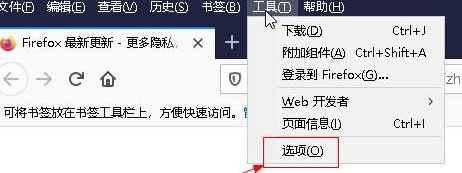
在左侧窗口选择主页选项。
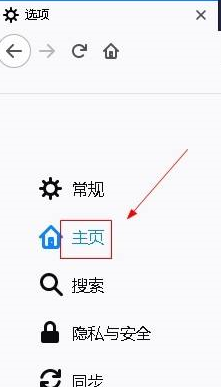
在右侧窗口选择主页和新窗口选项。
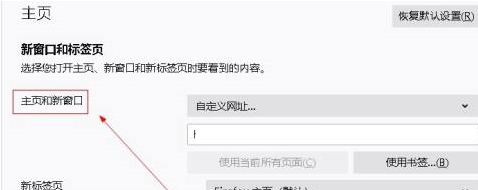
点击右侧的下拉菜单按钮,选择自定义网页选项。
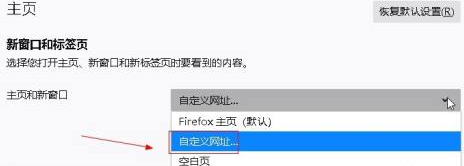
在下面的输入框中输入新的网址。
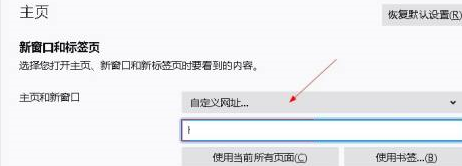
本文转载于:https://www.pcsoft.com.cn/article/60080.html 如有侵犯,请联系admin@zhengruan.com删除
上一篇:删除夸克存储空间的方法
下一篇:重建神舟电脑系统:详细操作指南
产品推荐
-

售后无忧
立即购买>- DAEMON Tools Lite 10【序列号终身授权 + 中文版 + Win】
-
¥150.00
office旗舰店
-

售后无忧
立即购买>- DAEMON Tools Ultra 5【序列号终身授权 + 中文版 + Win】
-
¥198.00
office旗舰店
-

售后无忧
立即购买>- DAEMON Tools Pro 8【序列号终身授权 + 中文版 + Win】
-
¥189.00
office旗舰店
-

售后无忧
立即购买>- CorelDRAW X8 简体中文【标准版 + Win】
-
¥1788.00
office旗舰店
-
 正版软件
正版软件
- 创立官方网站的第一步
- 一帧秒创是一个能够使用ai来制作办公文件的网站,那么一帧秒创官网入口呢?用户们需要输入https://chat-ppt.com这个网址就能够进入官网了,这篇一帧秒创官网最新入口分享就能够告诉大家具体的方法,下面就是详细的介绍,赶紧来看看吧!一帧秒创官网入口网站分享:https://chat-ppt.com网站介绍:1、首先在首页上的搜索框里输入想要生成的内容,就能出来ppt。2、点击登录后,使用微信或者手机号就能够注册。3、可以点击vip功能,来开通vip,使用更多的功能。4、可以点击下载插件安装包来安装
- 7分钟前 一帧秒创 官网入口 0
-
 正版软件
正版软件
- 如何使谷歌浏览器在手机上全屏显示
- 谷歌浏览器手机版怎么全屏显示?谷歌浏览器是非常好用的一款浏览器软件,不少小伙伴在使用这款浏览器的时候,喜欢打开全屏模式,体验更加纯净的页面浏览,并且全屏模式可以将菜单栏和地址栏都隐藏起来,相对比较隐私安全,那么手机版的谷歌浏览器如何打开全屏模式呢。接下来小编就给大家带来手机版谷歌浏览器全屏显示设置方法,希望能够对大家有所帮助。手机版谷歌浏览器全屏显示设置方法1、首先,我们打开手机,接着,我们点击打开设置(如图所示)。2、然后,我们点击打开其他设置(如图所示)。3、接着,我们点击打开开发者选项(如图所示)。
- 17分钟前 全屏显示 谷歌浏览器手机版 0
-
 正版软件
正版软件
- 如何顺利升级AxMath(公式编辑器)至最新版本
- 说到AxMath(公式编辑器)相信很多用户都不陌生,不过AxMath(公式编辑器)怎么平稳升级到最新版本吗?下面小编就为大伙带来了AxMath(公式编辑器)平稳升级到最新版本的方法,让我们一同去下文看看吧。首先,我们需要下载最新的软件压缩包。接下来,直接解压软件至本地或双击,直接运行。如果你国倘贪也是正版软件,那么接下来,选择我接帽码受。进入下一步,我们选择安装的巨粒组件,全选。为了顺利安装,这里不改动目标文件夹位置。等待安装结束,选择完成,退出任务。
- 32分钟前 AxMath 平稳升级 0
-
 正版软件
正版软件
- 如何在抖音上设置密码及重置密码?
- 抖音,这个全民短视频平台,以其丰富多彩的内容和高度互动性,吸引了大量的用户。无论是在公交车上,还是在工作之余,我们总能看到有人低头刷着抖音,捧腹大笑或是若有所思。一、登陆抖音怎么设置密码?首先,我们需要下载并安装抖音APP。安装完成后,点击进入抖音,点击屏幕下方的“登录”按钮。在这里,我们可以选择多种登录方式,如手机号、邮箱、第三方账号等。当选择手机号登录时,需填入个人手机号并点击“发送验证码”,接收验证码后输入即可完成登录。在这个过程中,我们可以选择设置密码,也可以选择不设置密码,直接使用手机号作为登录
- 52分钟前 密码 抖音 0
-
 正版软件
正版软件
- 为什么谷歌浏览器显示你的连接不安全?
- 谷歌浏览器提示“你的链接不是私密链接“怎么回事?有用户遇到谷歌浏览器升级新版后打不开https类型的网站,下文介绍你的链接不是私密链接解决方法,一起和小编来了解下吧。你的链接不是私密链接解决方法:升级新版的谷歌浏览器后,有可能会遇到打开https网站时出现“您的连接不是私密连接”的提示,导致无法访问网站。这种情况可能会让人感到困惑,尤其是在使用网络已经很久的情况下。接下来主要有以下两种解决方法:方法一:第一:首先开始--运行--MMC第二:点击文件——添加删除管理单元,下拉选择:证书——添加第三:选择我的
- 1小时前 17:45 谷歌浏览器 链接 0
最新发布
-
 1
1
-
 2
2
-
 3
3
-
 4
4
-
 5
5
-
 6
6
- 微软预告:移动端Edge获得单点登录等诸多功能
- 1799天前
-
 7
7
-
 8
8
- Win10Sets多标签功能下线了 微软回应正在优化
- 1808天前
-
 9
9
- Windows10五月更新存储空间条件变更了
- 1831天前
相关推荐
热门关注
-

- Xshell 6 简体中文
- ¥899.00-¥1149.00
-

- DaVinci Resolve Studio 16 简体中文
- ¥2550.00-¥2550.00
-

- Camtasia 2019 简体中文
- ¥689.00-¥689.00
-

- Luminar 3 简体中文
- ¥288.00-¥288.00
-

- Apowersoft 录屏王 简体中文
- ¥129.00-¥339.00